Microsoft Excelでのサブ文字列を抽出する
この記事では、部分文字列関数とは何か、およびMicrosoftExcelで部分文字列を取得する方法を学習します。
場合によっては、文字列からテキストを抽出する必要があります。そのために、非常に多くの部分文字列のExcel式があり、そこからMicrosoft ExcelでRIGHT、LEFT、SEARCH、LEN、FIND、ISNUMBER、およびIFの式を使用します。
文字列からExcel部分文字列を抽出するには、次の手順に従います。-例1:列「A」に名前のリストがあり、リストから名を抽出する必要があります。
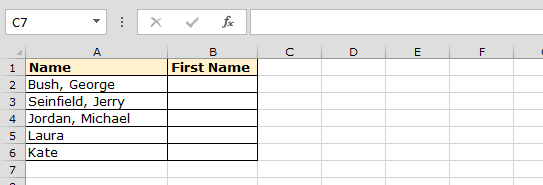
-
セルB2を選択します。
式を入力= IF(ISNUMBER(FIND( “、”、A2))、RIGHT(A2、LEN(A2)-FIND( “、”、A2)-1)、A2)キーボードのEnterキーを押しますこの関数はセルからの名A2数式をすべてのセルにコピーするには、数式セルをコピーし、キー「CTRL + C」を押してセルB3からB6を選択し、キーボードのキー「CTRL + V」*を押します
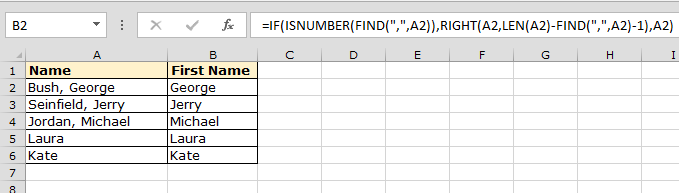
左からサブ文字列を抽出する別の例を見てみましょう
例2:-「@」記号の前のすべてのテキストである名前のみを追加する必要がある電子メールIDのリストがあります。
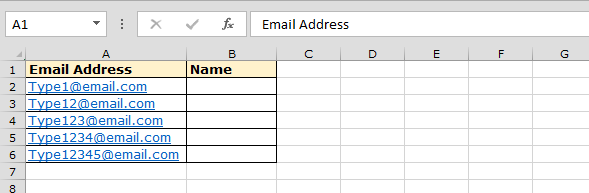
これは、「@」記号がテキスト文字列の左端の文字から始まる5番目の位置にあることを意味します。
「検索」機能とともに「左」機能を使用してリストから名前を分離するには、以下の手順に従います。-セルB2を選択し、数式を記述します_ = LEFT(A2、SEARCH( “@”、A2)-1 )_キーボードのEnterキーを押します関数は名前を返します–メール[email protected]のようにType1数式をすべてのセルにコピーするには、キーボードの「CTRL + C」キーを押し、範囲B3からB6を選択してキーを押します「CTRL + V」*
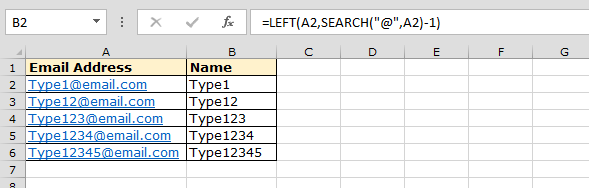
別の例を見て、ミドルネームからサブ文字列を抽出しましょう。例3:列「A」に名前のリストがあり、リストからミドルネームを選択する必要があります。
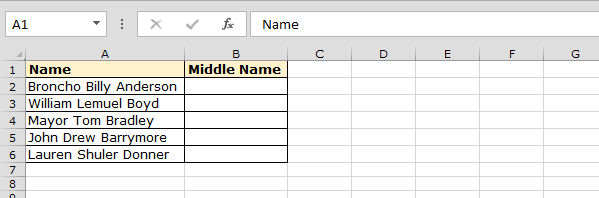
リストからミドルネームを選択するには、SEARCH関数とともにMID関数を使用します。
セルB2を選択します。式を入力します* _ = MID(A2、SEARCH( “”、A2,1)+ 1、SEARCH( “”、A2、SEARCH( “
“、A2,1)+1) -SEARCH( “”、A2,2))_そしてキーボードのEnterキーを押しますセルA2からミドルネームが返されますすべてのセルに数式をコピーするには、キー「CTRL + C」を押してセルB3からB6を選択し、キーを押しますキーボードの「CTRL + V」*
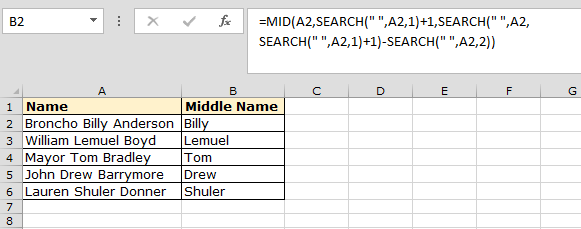
これは、Microsoft Excelで上記の数式を使用して、文字列から部分文字列を抽出する方法です。
私たちのブログが気に入ったら、Facebookで友達と共有してください。また、TwitterやFacebookでフォローすることもできます。
_私たちはあなたからの連絡をお待ちしております。私たちの仕事を改善、補完、または革新し、あなたのためにそれをより良くする方法を教えてください。 [email protected]_までご連絡ください